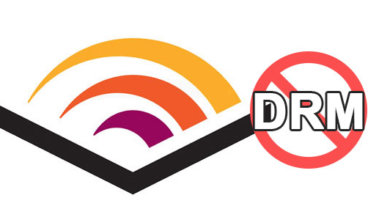Cara Mengonversi AAX ke MP3 di Mac

Audible adalah salah satu layanan buku audio paling populer. Karena Anda ingin mendengarkan Audible secara offline, Anda dapat mengunduh buku audio Audible di Mac Anda. File audio Audible yang Anda unduh adalah file audio AAX atau AA, tetapi dienkripsi dengan Audible DRM (Digital Right Management) sehingga Anda hanya dapat mendengarkan file AAX ini di iTunes atau Books for Mac (macOS 10.15 Catalina). Setelah Anda ingin menghapus Audible DRM untuk membagikan buku audio ini ke teman-teman Anda atau mendengarkannya di pemutar MP3 Anda, Anda dapat mengonversi AAX ke file MP3 bebas DRM dan mendengarkan Audible di perangkat apa pun dengan mudah. Berikut adalah dua cara untuk mengonversi AAX ke MP3 di Mac.
Cara Terbaik Mengonversi AAX ke MP3 di Mac
Konverter Audible Epubor adalah Konverter Audible terbaik untuk membantu Anda mengonversi file audio AAX ke MP3. Dengannya, Anda dapat dengan mudah menembus batasan DRM Audible dan mengonversi buku audio AAX ke MP3 serta M4B untuk menikmatinya secara bebas di MacBook Air, MacBook Pro, iMac, atau Mac mini Anda.
Selain itu, Konverter Audible Epubor juga dapat menghapus M4B Konverter AAX ke MP3 ini mendukung Mac OS X 10.8 dan yang lebih baru, termasuk macOS 10.15 Catalina.
Langkah 1. Unduh dan instal
Konverter Audible
Unduh Gratis
Unduh Gratis
Langkah 2. Unduh Buku Audible ke Mac
Kunjungi Situs Web Resmi Audible dan masuk ke akun Audible Anda, lalu buka “
Perpustakaan
" dan semua buku audio Audible gratis dan berbayar Anda ada di sana. Pilih buku audio yang ingin Anda konversi dan klik "Unduh" untuk menyimpannya di komputer Mac Anda.

Catatan: Sebelum Anda mengunduh buku Audible ke Mac, pastikan kualitas audionya “Ditingkatkan”.
Langkah 3. Tambahkan Buku Audio AAX ke
Konverter Audible
Meluncurkan
Konverter Audible Epubor
Anda dapat menambahkan file .aax yang Anda unduh dengan mengeklik tombol “Tambah” atau menyeret & meletakkan file audio langsung ke Epubor Audible Converter.
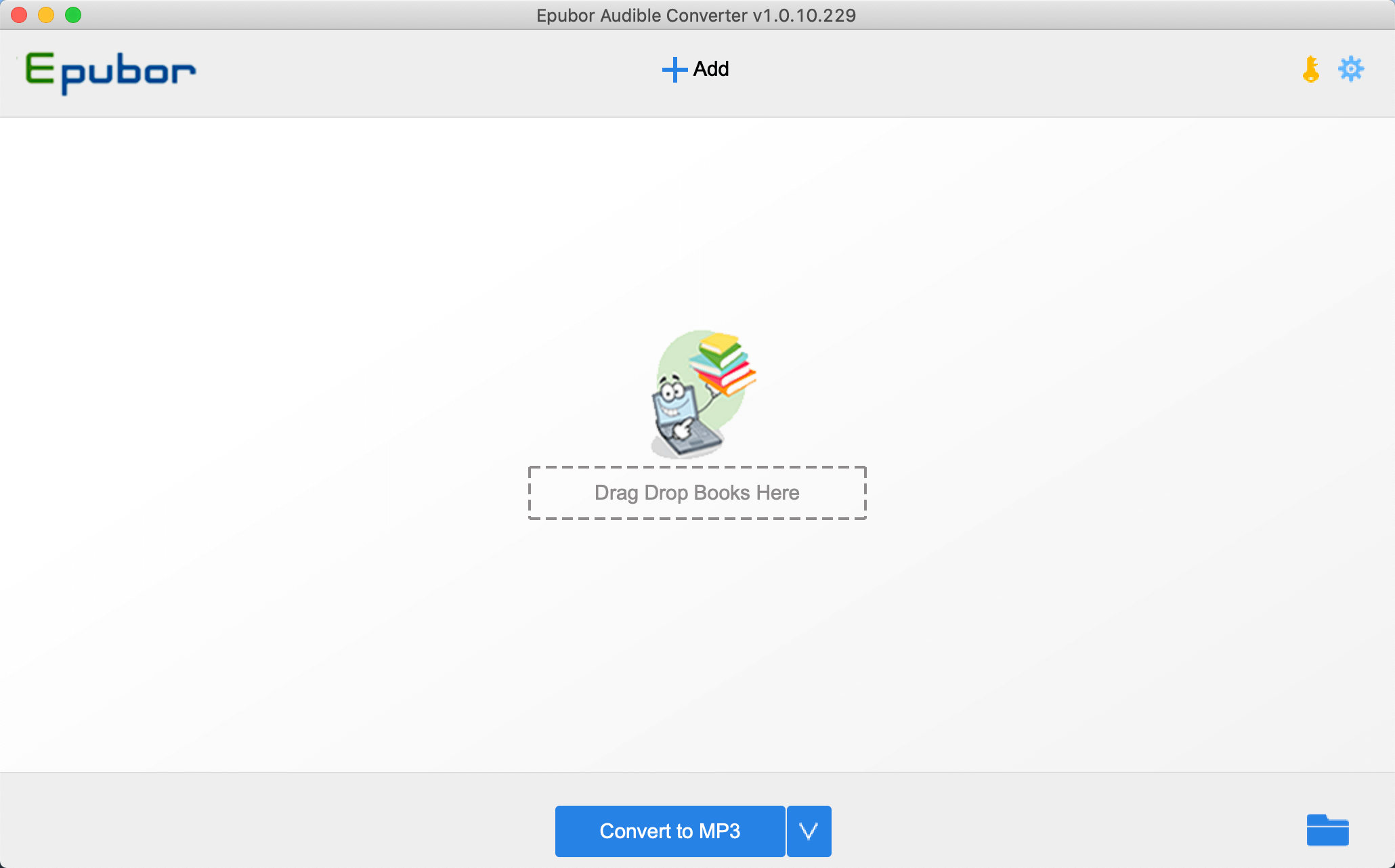
Catatan: Anda dapat mengeklik tombol "Opsi" di setiap buku audio untuk membagi buku berdasarkan bab atau waktu. Anda juga dapat menerapkan pengaturan ini ke semua buku audio.
Langkah 4. Konversi AAX ke MP3
Setelah Anda selesai menambahkan buku audio AAX, Anda dapat memilih "Konversi ke MP3" dan memulai percakapan. Setelah beberapa detik, konversi akan selesai. Semua file audio AAX akan didekripsi oleh Audible Converter serta dikonversi ke file MP3 bebas DRM.
Cara Mengonversi AAX ke MP3 di Mac menggunakan OpenAudible
OpenAudible adalah konverter Audible ke MP3 gratis dan mendukung komputer Windows dan Mac. Alat ini memungkinkan Anda untuk melihat dan mengelola semua buku audio Audible Anda serta mengonversinya ke berkas MP3 untuk diunduh. Jadi Anda juga dapat mengonversi buku audio AAX ke MP3 di Mac menggunakan OpenAudible.
Langkah 1. Unduh OpenAudible untuk Mac dari Situs web OpenAudible dan menginstalnya di Mac Anda.
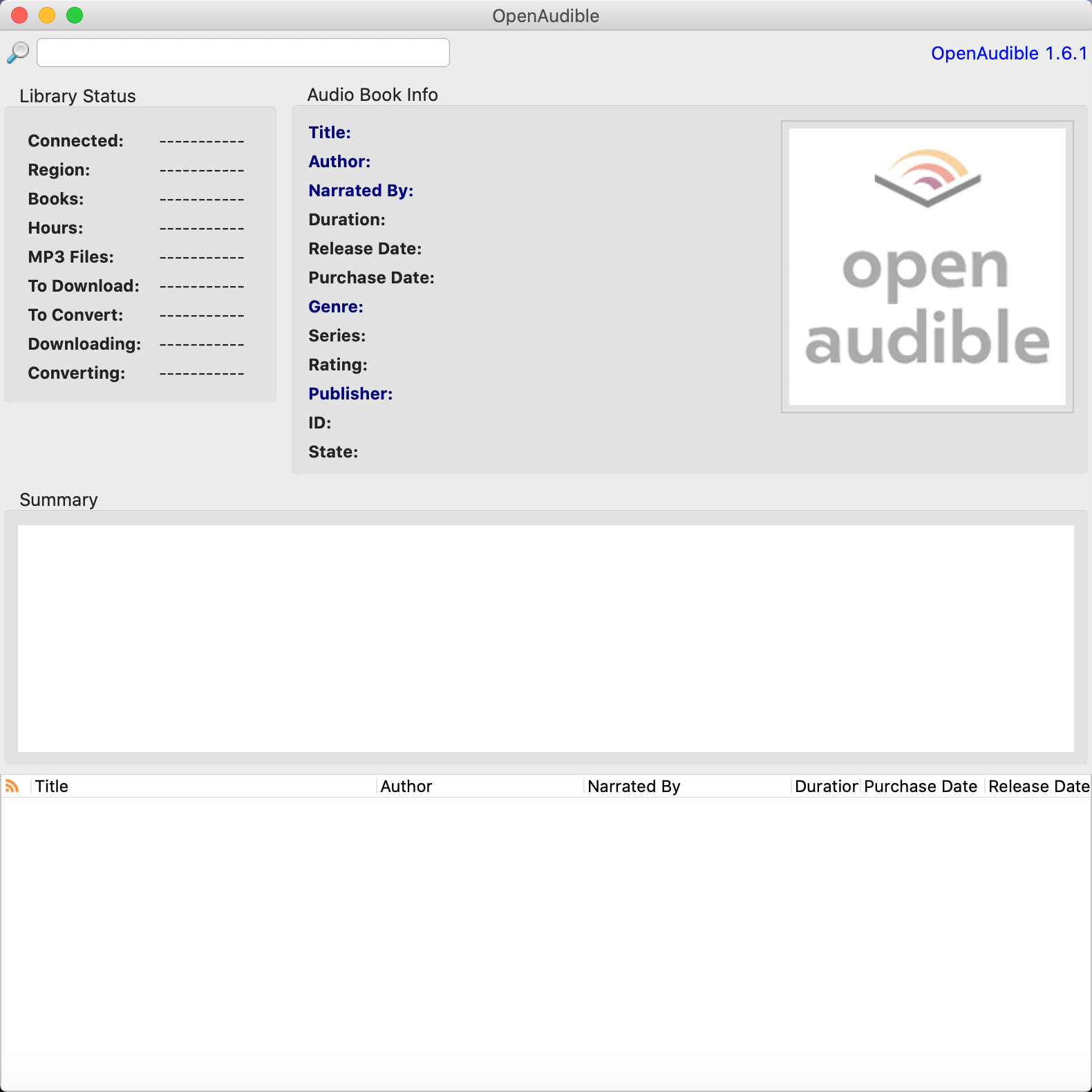
Catatan: saat menginstal, OpenAudible akan mengharuskan Mac Anda menginstal aplikasi yang tidak ditandatangani.
Langkah 2. Luncurkan OpenAudible. Lalu pilih “Control” – “Connect to Audible” untuk masuk ke akun Audible Anda.
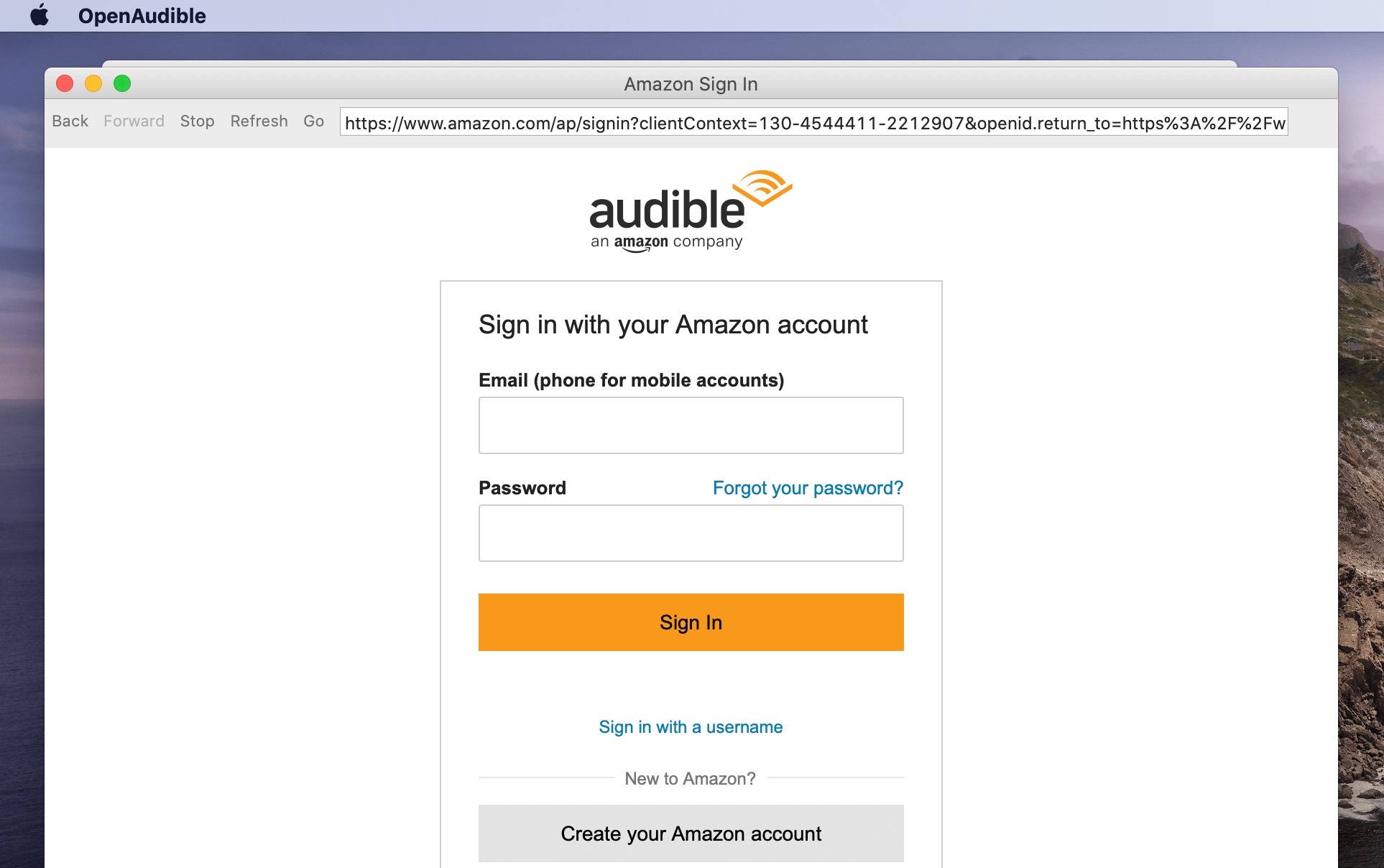
Langkah 3. Setelah masuk, sinkronkan buku Audible Anda ke OpenAudible dengan mengeklik “Kontrol” – “Sinkronisasi Perpustakaan Cepat”.
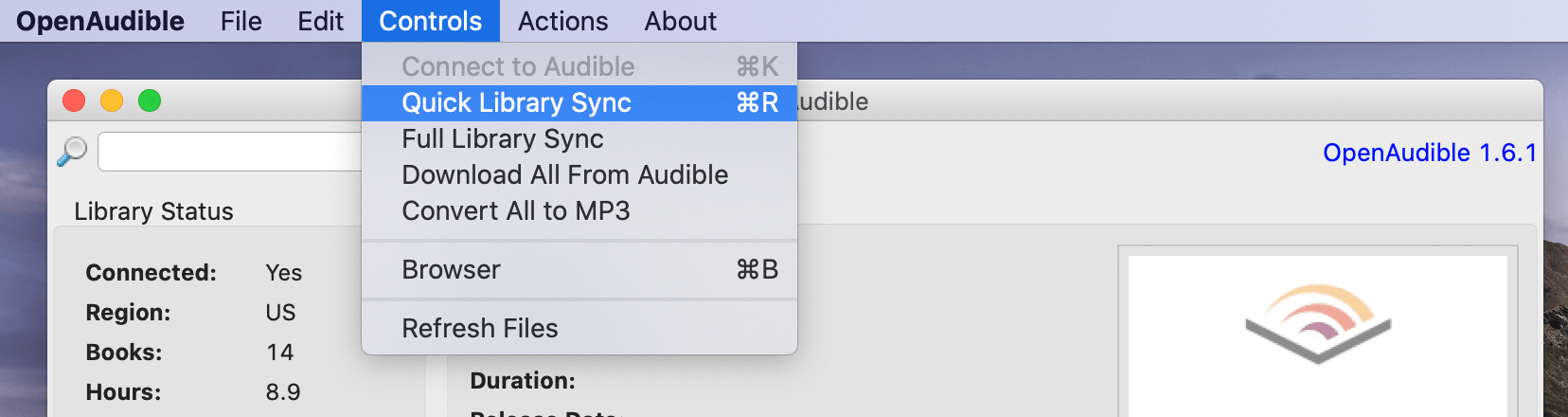
Langkah 4. Sekarang Anda dapat melihat semua buku Audible Anda ada di OpenAudible. Cukup pilih dan klik dua kali buku audio Audible yang ingin Anda unduh dan klik "Unduh" untuk menyimpannya ke Mac Anda (atau klik "Ubah ke MP3"). OpenAudible akan mengunduh buku Audible Anda ke Mac dalam bentuk file MP3 dan AAX. Setelah mengunduh, Anda dapat memeriksa buku Anda.
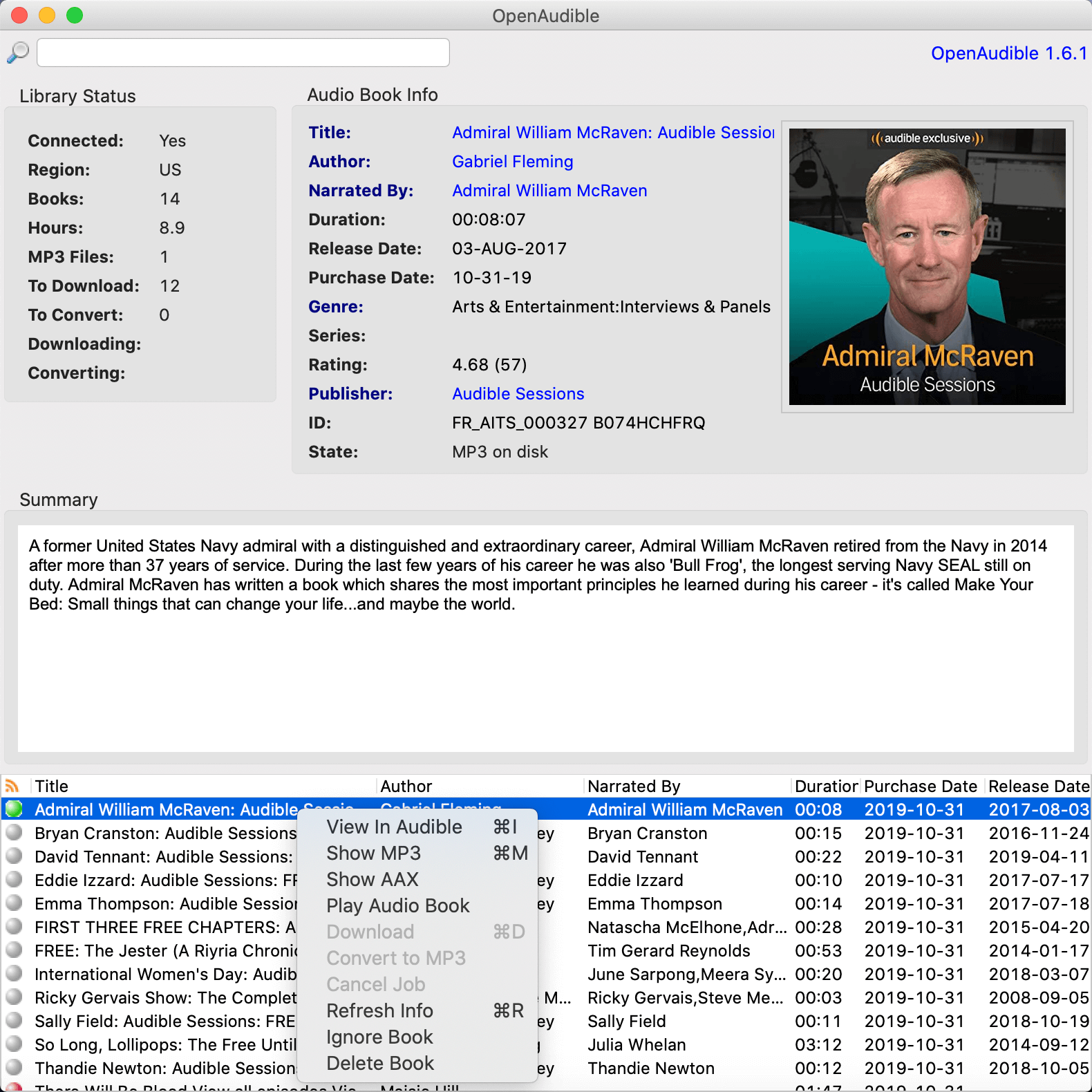
Catatan: Dengan OpenAudible, Anda tidak perlu mengunduh buku Audible ke Mac terlebih dahulu. Jika Anda telah mengunduhnya, Anda juga dapat menyeret dan melepaskannya ke OpenAudible.
Kesimpulan
Konverter Audible Epubor
dan OpenAudible dapat mengonversi file AAX ke MP3 di Mac sehingga Anda dapat mencoba keduanya
mendengarkan Audible di Mac
Mereka juga mendukung konversi buku audio secara batch untuk menghemat waktu Anda. Sebagai perbandingan,
Konverter Audible Epubor
lebih baik daripada OpenAudible: Epubor Audible Converter juga dapat mengonversi file AAX ke M4B tetapi OpenAudible tidak bisa; waktu konversi Epubor Audible Converter lebih singkat daripada OpenAudible. Setelah mencobanya, pilih saja yang Anda suka dan nikmati audio AAX di Mac Anda!
Unduh Gratis
Unduh Gratis